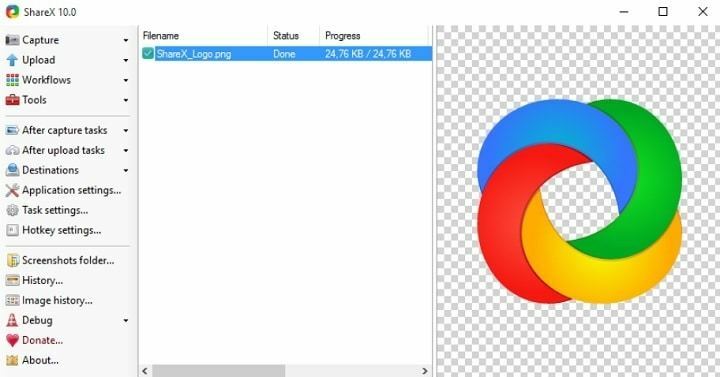- Jika aplikasi Windows 10 tidak akan terbuka, mungkin tidak diperbarui atau mengalami kerusakan file.
- jika program tidak akan terbuka di Windows 10, pastikan layanan Pembaruan Windows berfungsi.
- Salah satu cara untuk memperbaiki aplikasi jika tidak terbuka di Windows 10 adalah memulai pemecah masalah Aplikasi seperti yang ditunjukkan di bawah ini.
- Anda juga dapat mengatasi masalah ini dengan menggunakan aplikasi pihak ketiga seperti yang direkomendasikan dalam panduan ini.

Perangkat lunak ini akan memperbaiki kesalahan umum komputer, melindungi Anda dari kehilangan file, malware, kegagalan perangkat keras, dan mengoptimalkan PC Anda untuk kinerja maksimal. Perbaiki masalah PC dan hapus virus sekarang dalam 3 langkah mudah:
- Unduh Alat Perbaikan PC Restoro yang dilengkapi dengan Teknologi yang Dipatenkan (tersedia paten sini).
- Klik Mulai Pindai untuk menemukan masalah Windows yang dapat menyebabkan masalah PC.
- Klik Perbaiki Semua untuk memperbaiki masalah yang memengaruhi keamanan dan kinerja komputer Anda
- Restoro telah diunduh oleh 0 pembaca bulan ini.
Aplikasi adalah bagian penting dari Windows 10, dan beberapa pengguna telah melaporkan bahwa aplikasi Windows 10 tidak dapat dibuka di komputer mereka, jadi hari ini kami akan menunjukkan cara memperbaiki masalah ini.
Windows 10 aplikasi adalah bagian penting dari Windows, tetapi terkadang masalah dengan aplikasi Windows dapat terjadi dalam keadaan yang berbeda. Program tidak akan terbuka ketika saya mengkliknya hanyalah salah satu contoh. Mari kita lihat yang lain:
-
Aplikasi Windows 10 tidak akan membuka Administrator
- Menurut pengguna, masalah ini muncul saat mencoba menjalankan aplikasi saat menggunakan akun administrator.
- Ini agak tidak biasa karena aplikasi biasanya akan dimulai tanpa masalah jika Anda menjalankannya sebagai administrator.
-
Aplikasi Windows 10 tidak akan terbuka dari Taskbar
- Dalam skenario ini, aplikasi Anda tidak akan memulai dengan menggunakan pintasan Taskbar mereka.
- Masalah ini biasanya terjadi jika Anda menggunakan pengaturan dua monitor.
-
Aplikasi Windows 10 tidak akan terbuka setelah pembaruan
- Pembaruan tertentu dapat menyebabkan masalah dengan Windows dan mencegah aplikasi Anda berjalan.
- Banyak pengguna melaporkan bahwa masalah ini mulai muncul setelah menginstal pembaruan Windows tertentu.
-
Aplikasi Windows 10 tidak akan terbuka setelah pemulihan sistem
- System Restore mungkin adalah salah satu cara paling sederhana untuk memperbaiki berbagai masalah pada PC Anda.
- Namun, ada laporan bahwa melakukan Pemulihan Sistem dapat menyebabkan masalah ini dan masalah lainnya muncul.
-
Aplikasi Windows 10 tidak dapat dimulai, dijalankan, diluncurkan
- Menurut pengguna, masalah ini juga dapat mencegah aplikasi dimulai.
- Dalam beberapa kasus serius, aplikasi Windows 10 Anda tidak dapat dimuat sama sekali.
-
Aplikasi Windows 10 tidak akan tetap terbuka
- Salah satu masalah yang lebih menjengkelkan yang dapat Anda alami adalah aplikasi mogok terus-menerus.
- Banyak pengguna melaporkan bahwa aplikasi Windows 10 mogok saat diluncurkan.
- Ini adalah masalah besar yang akan membuat semua aplikasi Anda hampir tidak dapat digunakan.
-
Aplikasi Windows 10 tidak akan ditampilkan
- Pengguna juga melaporkan bahwa mereka tidak dapat melihat aplikasi mereka.
- Tampaknya aplikasi berfungsi, tetapi pengguna melaporkan bahwa mereka tidak dapat menggunakannya.
- Menurut pengguna, rasanya aplikasi Windows 10 terus menutup.
-
Windows 10aplikasi tidak akan maksimal
- Masalah khusus ini mirip dengan yang sebelumnya, dan saat aplikasi sedang berjalan, pengguna tidak dapat mengaksesnya.
- Jenis masalah ini biasanya terjadi saat menggunakan pengaturan dua monitor.
- Aplikasi akan berada di Taskbar, tetapi pengguna tidak akan dapat memaksimalkannya sama sekali.
- Faktanya, sepertinya aplikasi Windows 10 tidak berfungsi sama sekali.
-
Aplikasi Windows 10 berhenti bekerja
- Ini mungkin salah satu masalah paling serius yang dapat Anda temui.
- Masalah ini dapat memengaruhi semua aplikasi Anda dan mencegah Anda menggunakannya.
-
Aplikasi Windows 10 tidak akan menginstal, mengunduh, memperbarui
- Menurut pengguna, dalam beberapa kasus aplikasi Anda tidak akan berfungsi sama sekali.
- Ini bisa menjadi masalah serius karena pengguna sama sekali tidak dapat memperbarui, menginstal, atau mengunduh aplikasi baru.
Apa pun alasannya, jika Windows 10 tidak dapat membuka program, ikuti langkah-langkah kami di bawah ini untuk segera memperbaiki masalah ini.
Apa yang dapat saya lakukan jika aplikasi Windows 10 tidak terbuka di PC saya?
1. Pastikan layanan Pembaruan Windows berjalan
- tekan Tombol Windows + R untuk membuka Lari dialog.
- Ketika Lari dialog terbuka, masuk services.msc dan tekan Memasukkan atau klik BAIK.

- Menemukan pembaruan Windows pada daftar layanan. Pastikan bahwa Jenis Startup diatur ke manual atau Otomatis.
- Jika tidak, klik dua kali pembaruan Windows layanan untuk membuka propertinya.
- Ketika Properti jendela terbuka, temukan Jenis Startup bagian dan pilih manual atau Otomatis dari daftar.
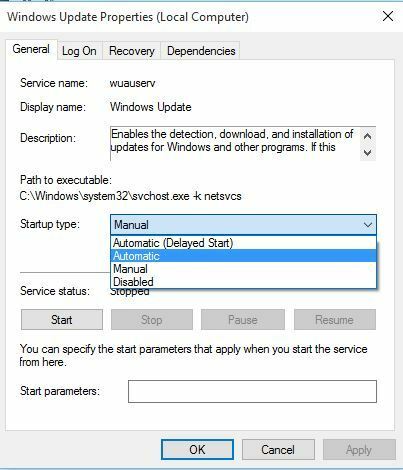
- Klik Menerapkan dan baik untuk menyimpan perubahan.
Pengguna telah melaporkan bahwa aplikasi Windows 10 tidak akan terbuka jika pembaruan Windows service tidak berjalan, jadi mari kita periksa status layanan Pembaruan Windows.
Mengalami masalah dengan layanan Pembaruan Windows? Perbaiki mereka seperti teknisi sungguhan!
2. Ubah kepemilikan drive C: Anda
2.1 Ubah C: kepemilikan
- Buka PC ini dan temukan drive tempat Windows 10 diinstal. Secara default, itu harus di C:/ partisi.
- Klik kanan drive dan pilih Properti.
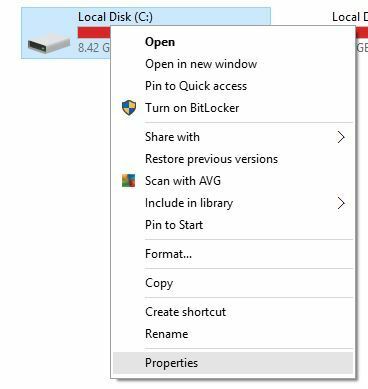
- Pergi ke Keamanan tab dan klik Maju tombol.
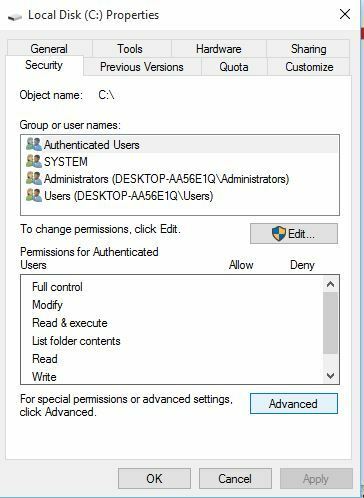
- Temukan Pemilik bagian dan klik Perubahan.
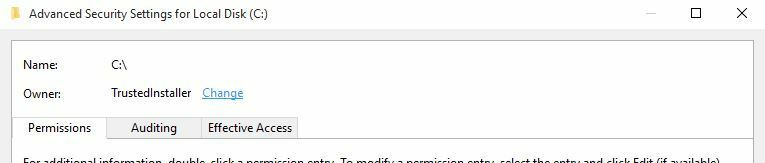
- Pilih Penggunaatau Kelompok jendela akan muncul. Klik Maju tombol.
- Klik Cari sekarang tombol (Sebuah daftar pengguna dan grup pengguna akan muncul).
- Pilih Administrator grup dan klik baik.
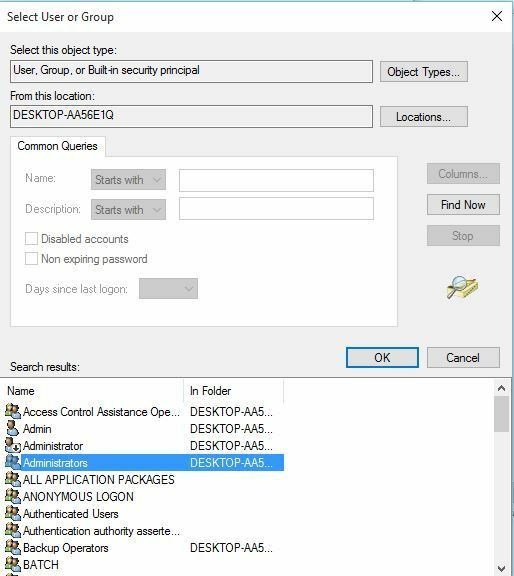
- Di Pilih Pengguna atau Kelompok klik jendelabaik.
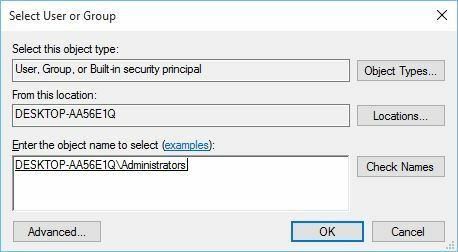
- Di Keamanan Tingkat LanjutPengaturan pemilik jendela harus diubah menjadi Administrator dan Administrator grup harus ditambahkan ke Izinentri daftar.
- Memeriksa Ganti pemilik pada sub wadah dan objek.
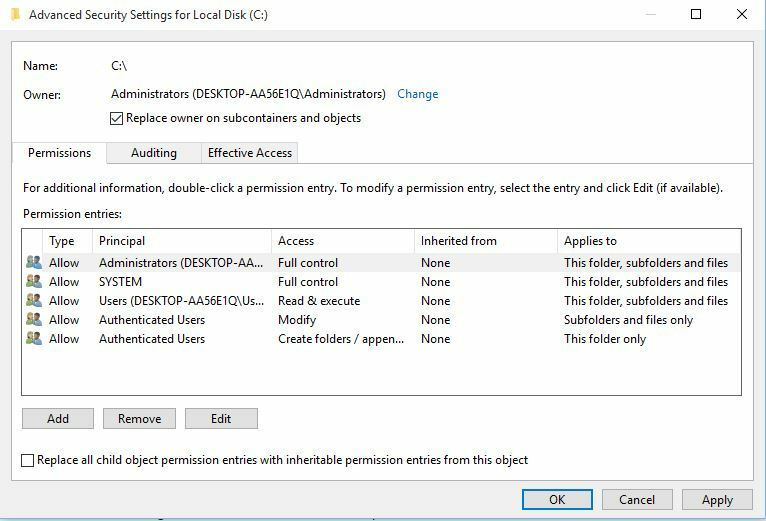
- Klik Menerapkan dan BAIK. Tunggu hingga proses selesai.
Terkadang aplikasi Windows 10 tidak terbuka karena masalah kepemilikan, tetapi Anda dapat dengan mudah memperbaikinya. Untuk mengubah kepemilikan folder, atau partisi hard drive, lakukan langkah-langkah di atas.
2.2 Tambahkan izin Kontrol Penuh untuk grup SEMUA PAKET APLIKASI
- Buka partisi disk Anda Properti dan pergi ke Keamanan tab.
- Klik Sunting tombol.
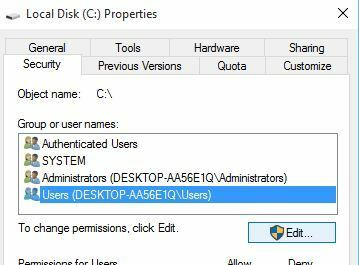
-
Izin untuk Disk Lokal jendela akan terbuka. Klik Menambahkan tombol.

- Pilih Pengguna atau Grup jendela akan muncul. Klik Maju tombol, lalu klik Cari sekarang.
- Menemukan SEMUA PAKET APLIKASI pada daftar, pilih, dan klik baik.
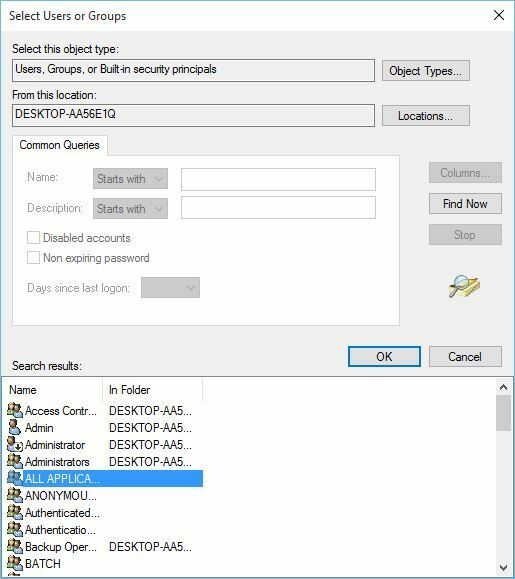
- Klik baik lagi.
-
SEMUA PAKET APLIKASI sekarang akan ditambahkan ke daftar. Klik dan pilih Kontrol penuh. Klik Menerapkan dan baik untuk menyimpan perubahan.
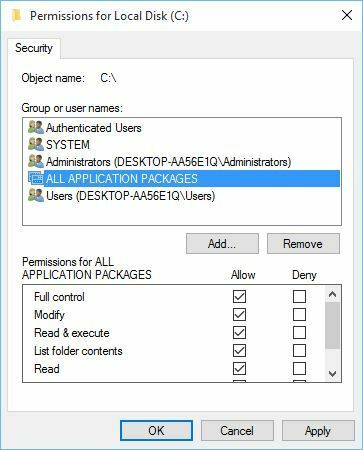
- Jika masalah masih berlanjut, buka properti partisi disk, buka tab keamanan, dan tambahkan Penuhkontrol ke Pengguna kelompok.
3. Jalankan pemecah masalah

Jika aplikasi Windows 10 tidak terbuka, Anda mungkin ingin menjalankan pemecah masalah Aplikasi Windows Store.
Untuk menjalankan pemecah masalah ini, Anda harus mengetik pemecah masalah di pencarian Windows dan klik Memecahkan masalah pengaturan dari hasil.
Selanjutnya, klik Pemecah masalah tambahan dan gulir ke bawah untuk memilih Pemecah masalah Aplikasi Windows Store.
Ini akan memakan waktu cukup lama jika Anda memiliki banyak aplikasi yang diinstal tetapi pada akhirnya, coba buka aplikasi yang tidak terbuka dan lihat apakah masalah telah diperbaiki.
Jalankan Pemindaian Sistem untuk menemukan potensi kesalahan

Unduh Restoro
Alat Perbaikan PC

Klik Mulai Pindai untuk menemukan masalah Windows.

Klik Perbaiki Semua untuk memperbaiki masalah dengan Teknologi yang Dipatenkan.
Jalankan Pemindaian PC dengan Alat Perbaikan Restoro untuk menemukan kesalahan yang menyebabkan masalah keamanan dan perlambatan. Setelah pemindaian selesai, proses perbaikan akan mengganti file yang rusak dengan file dan komponen Windows yang baru.
Namun, prosedur ini sekarang dijamin berhasil dan Anda juga akan kehilangan waktu berharga dalam prosesnya.
Jauh lebih baik menggunakan perangkat lunak pihak ketiga karena prosesnya sepenuhnya otomatis dan aman. Selain itu, hasilnya jauh lebih konsisten.
Solusi yang direkomendasikan di bawah ini dapat digunakan untuk memperbaiki file DLL Anda, kesalahan BSoD, dan bahkan untuk memperbaiki masalah yang terjadi setelah pembaruan Windows apa pun.
Jadi, meskipun contoh kami menunjukkan cara memperbaiki masalah DLL, Anda akan dapat menggunakannya dengan cara yang sama untuk memperbaiki aplikasi apa pun yang tidak dimulai di Windows 10.

memulihkan adalah pemecah masalah DLL pihak ketiga yang andal yang menggunakan sistem otomatis bawaan dan perpustakaan online yang penuh dengan DLL fungsional untuk mengganti dan memperbaiki file apa pun yang mungkin rusak atau rusak pada PC Anda.
Yang perlu Anda lakukan untuk menyelesaikan masalah PC Anda adalah meluncurkannya, dan cukup ikuti layar instruksi untuk memulai proses, karena yang lainnya tercakup oleh perangkat lunak otomatis proses.
Ini adalah bagaimana Anda dapat memperbaiki kesalahan registri menggunakan Restoro:
- Unduh dan instal Restoro.
- Luncurkan perangkat lunak.
- Tunggu hingga memindai PC Anda untuk masalah stabilitas dan kemungkinan malware.
- tekan Mulai Perbaikan.
- Restart PC Anda agar semua perubahan diterapkan.
Setelah proses ini selesai, PC Anda akan menjadi seperti baru, dan Anda tidak lagi harus berurusan dengan kesalahan BSoD, waktu respons yang lambat, atau masalah serupa lainnya.
⇒ Dapatkan Restoro
Penolakan:Program ini perlu ditingkatkan dari versi gratis untuk melakukan beberapa tindakan tertentu.
4. Ubah FilterAdministratorToken di Peninjau Suntingan Registri
- tekan Tombol Windows + R untuk membuka Lari dialog.
- Saat dialog Jalankan terbuka, ketik Regedit dan tekan Memasukkan atau klik baik.

- Kapan Editor Registri terbuka, navigasikan ke kunci berikut di panel kiri:
-
HKEY_LOCAL_MACHINE\SOFTWARE\Microsoft\Windows\CurrentVersion\Policies\System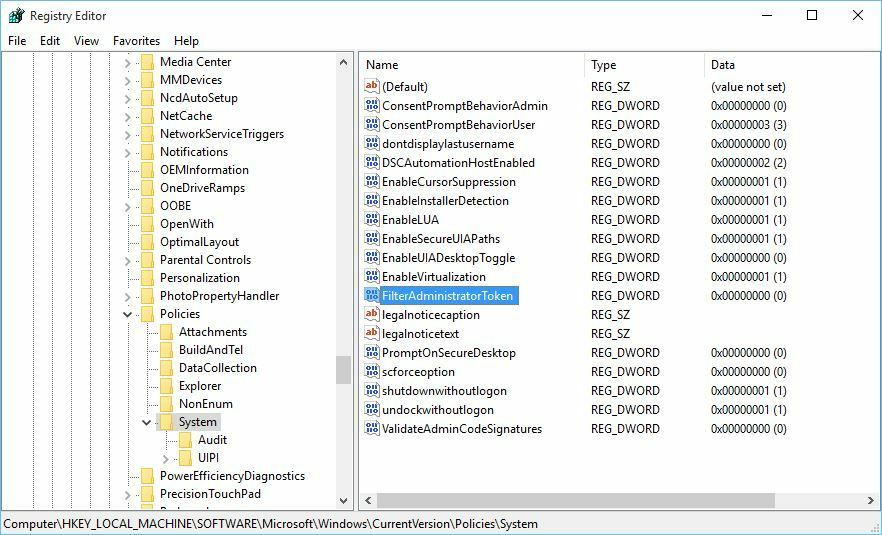
-
- Di panel kanan temukan DWORD 32-bit yang disebut FilterAdministratorToken (Jika FilterAdministratorToken DWORD tidak ada, Anda dapat membuatnya dengan mengklik kanan di panel kanan dan memilih Barudan memilih DWORD (32-bit) Nilai.)
- Sekarang ubah nama nilai baru menjadi FilterAdministratorToken.
- Klik dua kali FilterAdministratorToken DWORD. Dalam Data nilai masuk lapangan 1 dan klik baik untuk menyimpan perubahan.

- Menutup Editor Registri dan mengulang kembali komputer Anda.
Pengguna telah melaporkan bahwa aplikasi tidak dapat dibuka di Windows 10, dan beberapa pengguna bahkan melaporkan masalah dengan Start Menu saat menggunakan akun administrator.
catatan: Jika FilterAdministratorToken tersedia, lanjutkan ke langkah berikutnya.
Windows Registry Editor terlalu rumit? Dapatkan alat pengeditan registri lain dari daftar baru ini!
5. Pastikan aplikasi Anda mutakhir
5.1 Perbarui aplikasi di Microsoft Store
- Buka Toko Microsoft aplikasi, Anda dapat melakukannya dengan menekan Tombol Windows + S dan ketik Toko. Dari daftar hasil pilih Toko.
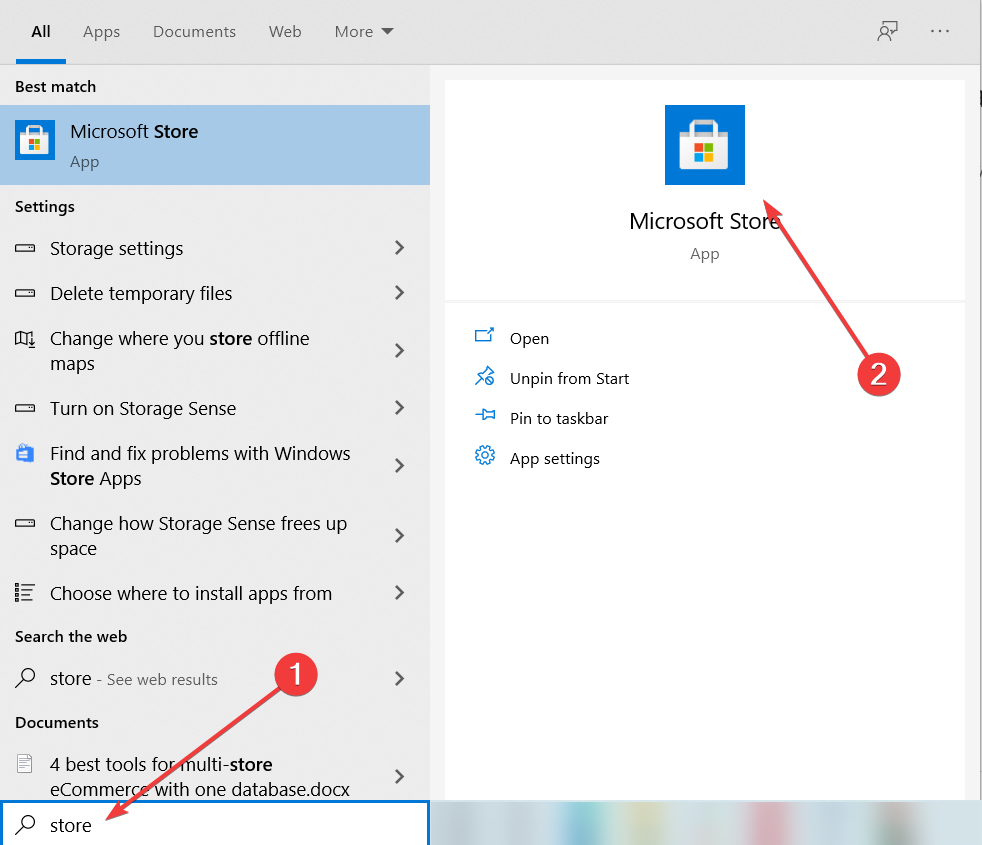
- Ketika Toko Jendela aplikasi terbuka, klik. Anda Akun Microsoft ikon di sudut kanan atas (di sebelah kotak Pencarian) dan pilih Unduhan dan pembaruan dari menu.
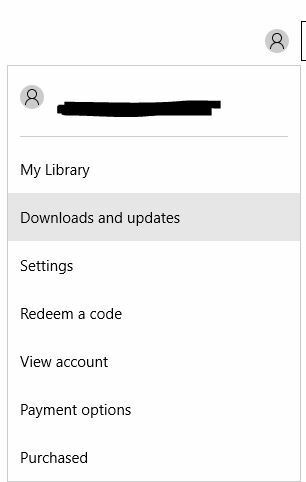
- Klik Periksa pembaruan tombol dan perbarui semua aplikasi.
Jika aplikasi Store tidak berfungsi, Anda dapat mencoba langkah yang sama dari akun pengguna yang berbeda di komputer Anda, atau Anda dapat menggunakan Prompt Perintah untuk memaksa pembaruan.
5.2 Memaksa pembaruan aplikasi menggunakan Command Prompt
- Cari cmd di pencarian Windows dan klik Jalankan sebagai administrator membuka Prompt Perintah dengan hak penuh.
- Kapan Prompt Perintah dimulai, masukkan baris berikut dan tekan Memasukkan:
-
schtasks /run /tn "Microsoft\Windows\WindowsUpdate\Automatic App Update"
-
Perintah akan memicu melakukan pembaruan otomatis untuk aplikasi Windows jadi cobalah sekarang.
6. Pastikan Windows 10 sudah diperbarui

- Buka Aplikasi Pengaturan dan pergi ke Pembaruan & Keamanan.
- Pergi ke pembaruan Windows bagian dan unduh pembaruan terbaru.
Terkadang, jenis masalah ini dapat diperbaiki dengan melakukan Pembaruan Windows, jadi pastikan Anda telah menginstal pembaruan terbaru.
Catatan: Jika Anda mengalami masalah saat mencoba meluncurkan aplikasi pengaturan, periksa panduan menyeluruh tentang topik ini.
 Masih mengalami masalah?Perbaiki dengan alat ini:
Masih mengalami masalah?Perbaiki dengan alat ini:
- Unduh Alat Perbaikan PC ini dinilai Hebat di TrustPilot.com (unduh dimulai di halaman ini).
- Klik Mulai Pindai untuk menemukan masalah Windows yang dapat menyebabkan masalah PC.
- Klik Perbaiki Semua untuk memperbaiki masalah dengan Teknologi yang Dipatenkan (Diskon Eksklusif untuk pembaca kami).
Restoro telah diunduh oleh 0 pembaca bulan ini.
Pertanyaan yang Sering Diajukan
Pastikan bahwa layanan Pembaruan Windows berjalan. Jika itu tidak menyebabkan masalah, ikuti panduan langkah demi langkah kami untuk perbaiki aplikasi Windows 10 tidak membuka masalah.
Masalah ini dapat disebabkan oleh korupsi file. Anda dapat menggunakan pemecah masalah aplikasi Windows 10 atau Anda dapat menggunakan a pemecah masalah khusus pihak ketiga.
Jika Panel Kontrol tidak terbuka, itu mungkin karena masalah korupsi file. Untungnya, kami memiliki panduan luar biasa yang akan membantu Anda perbaiki Panel Kontrol.